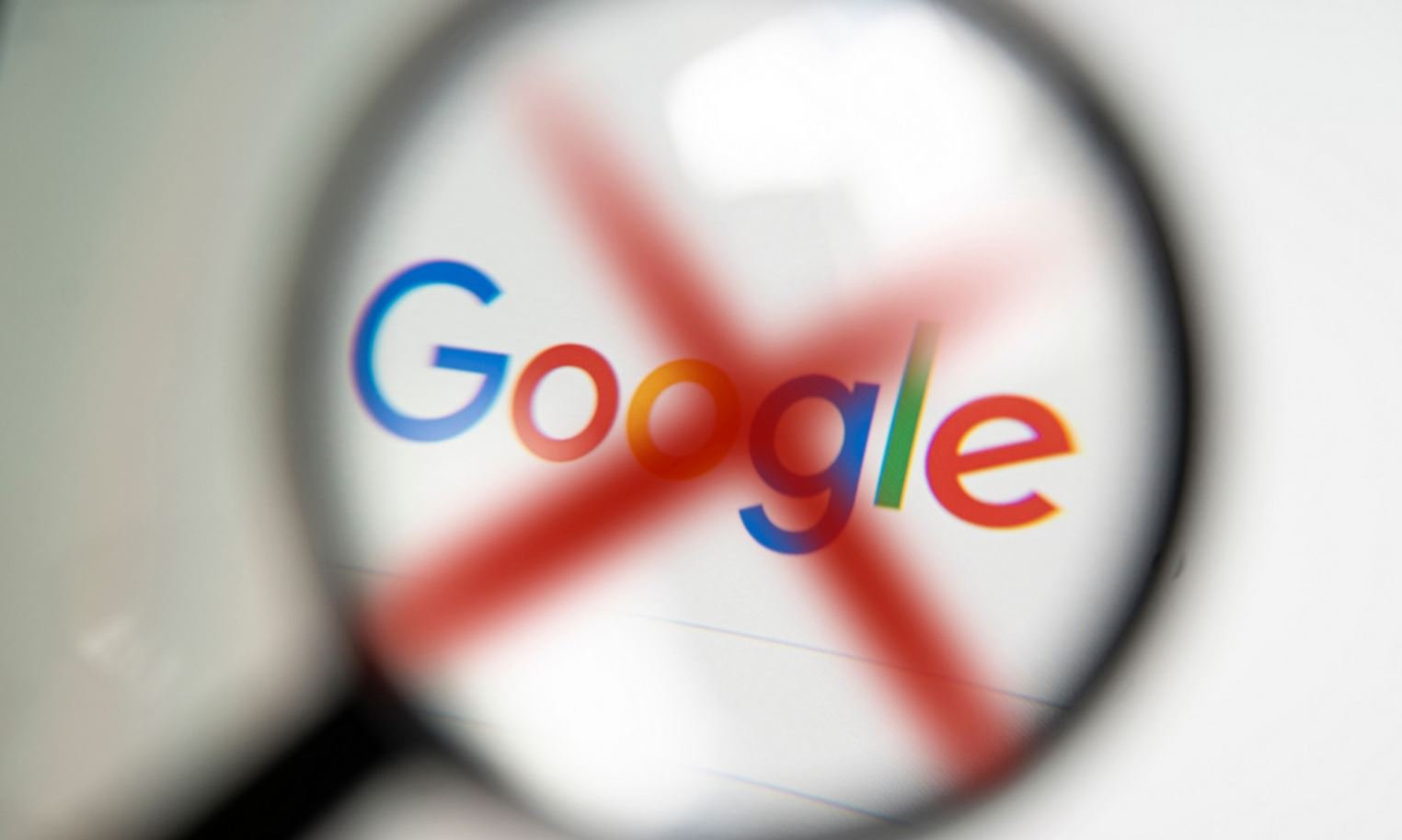AutoCAD WS
Для студентов строительного института, а также для всех кто затеял ремонт и хочет посмотреть, как будет смотреться офисная мебель и прочие предметы в доме — приложение AutoCAD WS вам пригодится!
Программа не содержит лишних инструментов и не имеет возможности трёхмерного просмотра проекта, так же не лишним было бы упомянуть, что нельзя создавать в мобильной версии проекты, а только их редактировать. Но если вам срочно нужно создать проект, то вот мой совет, уходя из дома, создайте резервную копию пустого проекта на вашем PC или MAC, чтобы в местах, где нет персональных компьютеров можно было бы легко сделать наброски будущего проекта.
Первое что предложит вам программа — это зарегистрироваться в системе AutoCAD WS или войти под уже существующей учётной записью.
После того как вы войдёте в систему будут закачаны три проекта, в которых вы можете попрактиковаться. В программе всего три вкладки :
- Файловый менеджер.
- Страница помощи закачки файлов на iOS устройства.
- Настройки.
Удалить ненужные проекты вы можете в настройках, а благодаря удобной синхронизации программа сама найдёт все ваши проекты на компьютере.
После открытия первого проекта вы можете наблюдать вот такую сложную схему. Что бы детально рассмотреть каждую комнату или каждый предмет в отдельности — увеличьте обзор.
К сожалению, программа лишена хоть какого-то дизайна и представляет собой стандартный инструмент для чертежа. Инструменты которые вы можете использовать — представленны в нижней части экрана
При увеличение видно каждый предмет интерьера, а так же нужные параметры чертежа.
С помощью инструментов представленных внизу вы сможете редактировать проект. Рассмотрим каждый по отдельности.
Основные средства редактирования вам предлагают создать простую и сложную форму для помещения, то есть разных форм таких как:
- Прямоугольная форма.
- Круглая форма.
- Простая линия.
- Текстовый блок (для различных обозначений).
- Линейку.
Второй инструментарий представляет собой комплекс для создания блок схем. Следующая вкладка предлагает на ваш выбор поменять стиль отображения проекта на чёрно-белый или оставить в цветном режиме. Так же вы можете отменить любое действие нажав на Undo, которое представлено на панели инструментов в виде стрелки назад. Нажав на любой объект откроется меню, в котором можно его отредактировать или удалить. Предпоследняя вкладка поможет вам выбрать нужный цвет для индивидуализации того или иного объекта интерьера, а с помощью последней вкладки вы сможете отправить ваш проект по электронной почте.
Разработчик/Издатель: By Autodesk Inc.
Цена: Free
Ссылка: Universal
Специально для AppleInsider.ru